Como visualizar arquivos no Windows 10 sem abri-los
Publicados: 2022-01-29Seu PC com Windows 10 provavelmente abriga documentos do Microsoft Word, planilhas do Excel, PDFs, fotos, vídeos, arquivos de áudio e muito mais. Não seria ótimo se você pudesse visualizar ou reproduzir cada um desses arquivos de maneira rápida e fácil sem precisar abri-los por meio de seus aplicativos associados? Você pode realizar esse feito com a ajuda de um visualizador de arquivos.
Além de ajudá-lo a verificar seus próprios arquivos, um visualizador de arquivos pode ajudá-lo a visualizar arquivos desconhecidos que são enviados a você. Em alguns casos, você pode não saber qual programa usar para abrir esse arquivo. Em outros casos, você pode nem ter o aplicativo necessário em seu computador.
O Explorador de Arquivos no Windows 10 vem com seu próprio painel de visualização que pode exibir certos tipos de arquivos. No entanto, você também pode contar com a ajuda de vários programas de terceiros, incluindo QuickLook, WinQuickLook, Air File Viewer Pro, File Viewer Plus e All Video Player HD.
Painel de visualização do Explorador de arquivos
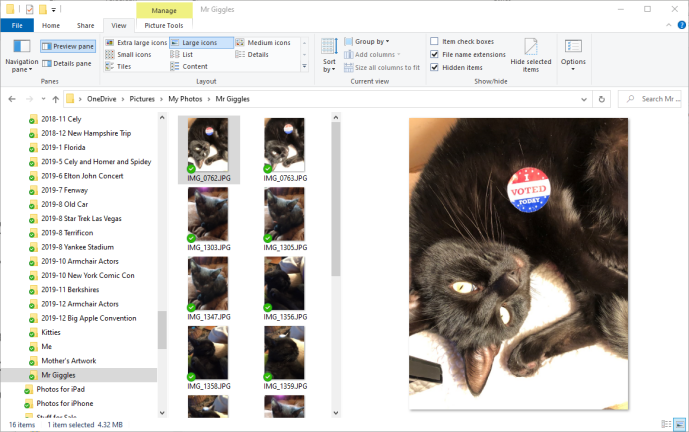
Uma olhadela
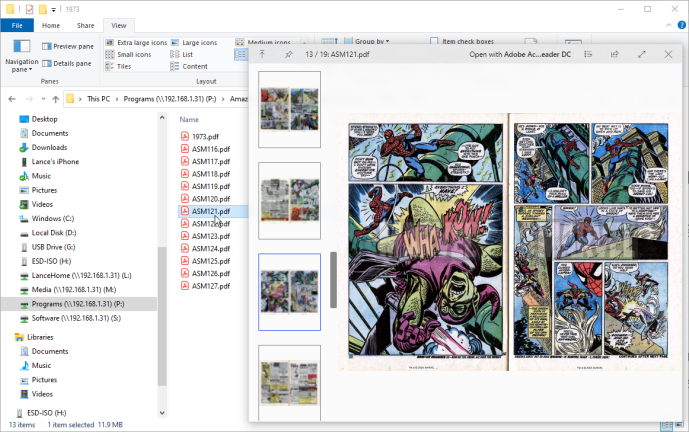
QuickLook oferece uma maneira legal e conveniente de exibir arquivos. Instale este aplicativo gratuito e ele se integra ao File Explorer. Agora não há necessidade de abrir manualmente qualquer tipo de janela ou painel de visualização. No Explorador de Arquivos, basta selecionar o arquivo que deseja visualizar e pressionar a barra de espaço. A janela QuickLook aparece rapidamente para exibir o arquivo em uma janela dedicada.
Você pode visualizar uma variedade de tipos de arquivos, incluindo documentos do Word, planilhas do Excel, apresentações do PowerPoint, PDFs, arquivos HTML e até arquivos ZIP. Você pode até reproduzir muitos arquivos de áudio e vídeo. Para usar o programa com arquivos do Microsoft Office, você precisará instalar um plug-in gratuito, que pode ser encontrado na página de plug-ins disponíveis do desenvolvedor.
Você também pode navegar facilmente por documentos de várias páginas e percorrer áudios e vídeos. Assim como no File Explorer, basta redimensionar a janela para aumentar ou diminuir o tamanho do arquivo visualizado. E você pode abrir um arquivo através de seu aplicativo nativo apenas clicando no botão Abrir.
WinQuickLook
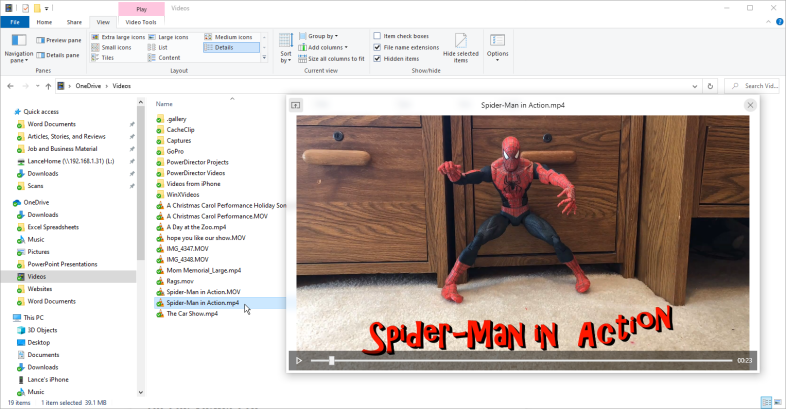
Visualizador de arquivos legal
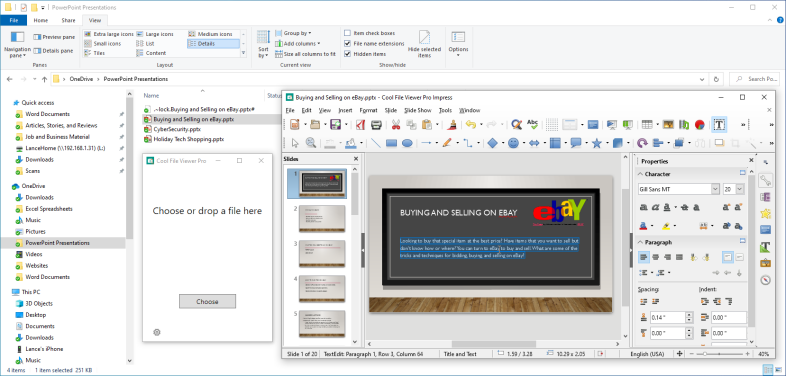
Com a versão gratuita do Cool File Viewer, você pode visualizar um número limitado de tipos de arquivos e reproduzir determinados arquivos de áudio e vídeo. No entanto, o verdadeiro poder deste programa vem com suas compras no aplicativo ou a versão Pro paga de US $ 20.

O programa completo Cool File Viewer Pro oferece a capacidade de visualizar PDFs, todos os tipos de imagens e uma variedade de arquivos de vídeo e áudio. Você pode visualizar e extrair arquivos compactados nos formatos ZIP e RAR. Além disso, você pode visualizar e editar documentos do Microsoft Office.
Cool File Viewer não se integra diretamente ao File Explorer, mas funciona como uma pequena janela autônoma. Você pode posicionar a janela ao lado do File Explorer e depois arrastar e soltar cada arquivo que deseja ver no Cool File Viewer.
Outra maneira é clicar no botão Escolher no Cool File Viewer e selecionar o arquivo a ser visualizado. Você também pode espiar os arquivos através do File Explorer escolhendo o comando "Abrir com" e depois o Cool File Viewer.
Visualizador de Arquivos Plus
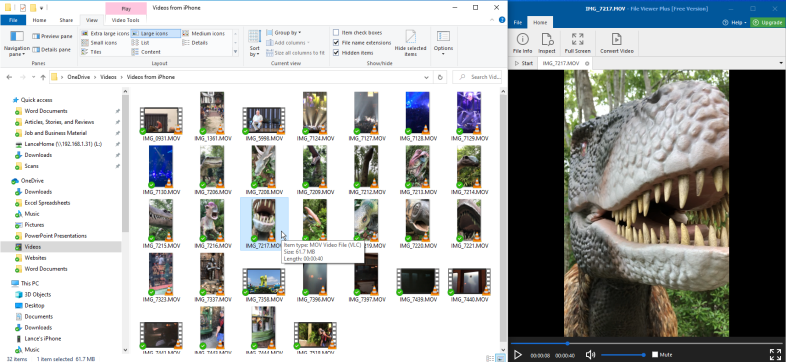
A versão gratuita do File Viewer Plus pode exibir arquivos do Microsoft Word e Excel, bem como PDFs, arquivos de imagem e arquivos HTML. Você também pode reproduzir uma variedade de tipos de áudio e vídeo. Para visualizar arquivos adicionais, como apresentações do PowerPoint, você terá que desembolsar US$ 29,99 para atualizar para a versão paga.
Como o Cool File Viewer, o File Viewer Plus é executado como uma janela autônoma que você pode posicionar ao lado do File Explorer, se desejar. Arraste e solte cada arquivo que deseja visualizar na parte superior da janela ou pegue um arquivo selecionando-o em Arquivo | Comando aberto. Você também pode visualizar arquivos diretamente no Explorador de Arquivos usando o comando "Abrir com" e selecionando Visualizador de Arquivos Plus.
A janela File Viewer Plus é repleta de recursos. Abra um documento do Word ou planilha do Excel e as barras de ferramentas e comandos do Word ou Excel aparecem. Você pode então alterar a formatação e outros atributos para visualizar o arquivo de diferentes maneiras.
Com a versão paga, você pode manter as alterações de formatação feitas e salvar, converter ou imprimir o arquivo. Abra um arquivo de imagem e você pode ajustar o brilho, contraste, nitidez, tamanho, rotação e outros efeitos.
Por padrão, o File Viewer Plus exibe um painel de informações ao lado do arquivo exibido com seus metadados e outros detalhes. No entanto, você pode desativar esse painel e as barras de ferramentas para exibir o arquivo em tela inteira.
Todos os players de vídeo HD
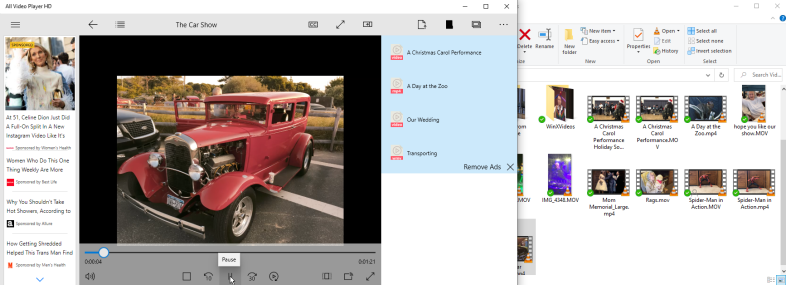
Procurando por um programa que pode reproduzir vídeo e áudio? Não procure mais, All Video Player HD. Com este utilitário, você pode ajustar uma variedade de formatos de vídeo, incluindo MP4, AVI, WMV, MOV, MP3, M4A e M4B. O aplicativo é versátil, pois você pode acessar e reproduzir vídeos e arquivos de áudio de várias maneiras.
Arraste e solte um arquivo do Explorador de Arquivos na janela All Video Player HD, e ele começará a ser reproduzido imediatamente, ou apenas abra um arquivo de dentro do próprio programa. Você pode adicionar uma pasta inteira de arquivos de vídeo ou áudio, e o All Video Player HD os colocará na fila para serem reproduzidos um após o outro. Você pode visualizar facilmente uma lista de histórico de arquivos de áudio e vídeo anteriores que você reproduziu e reproduzir qualquer um deles.
All Video Player HD pode até reproduzir vídeos de arquivos ISO e certos DVDs carregando os arquivos .vob da pasta VIDEO_TS do disco. O aplicativo também pode reproduzir vídeos e áudio diretamente da web por meio de um URL. Você pode visualizar os metadados de qualquer arquivo, como tamanho e taxa de quadros. A versão básica é gratuita, mas sobrecarrega você com anúncios. Pony up $ 4,99, e os anúncios vão embora.
